windows太卡了怎么办_windows电脑特别卡怎么解决
在这个数字化时代,windows操作系统的重要性不言而喻。它不仅是我们工作和学习的得力助手,还是我们休闲娱乐的好伙伴。然而,小伙伴们有时可能会遇到一些问题,比如windows操作系统运行变得特别卡顿,对此windows太卡了怎么办呢?下面小编就教大家windows电脑特别卡怎么解决,快来学习一下吧。
解决方法:
方法一:
1. 按键盘上的【 Win + X 】组合键,或右键点击任务栏上的【Windows 开始徽标】,打开的隐藏菜单项中,选择【计算机管理】。
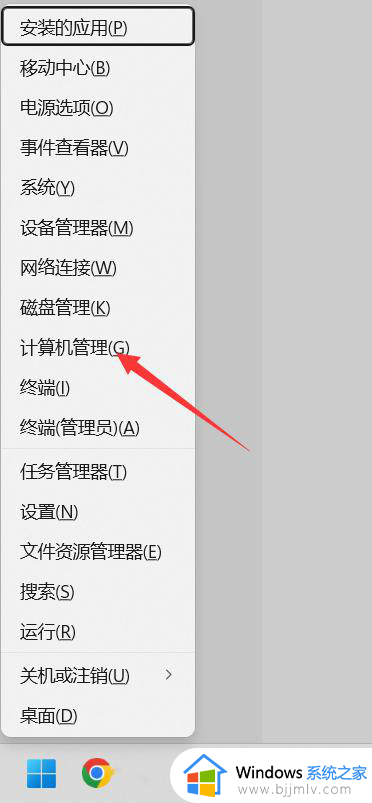
2.计算机管理窗口,左侧边栏点击展开【服务和应用程序 > 服务】。
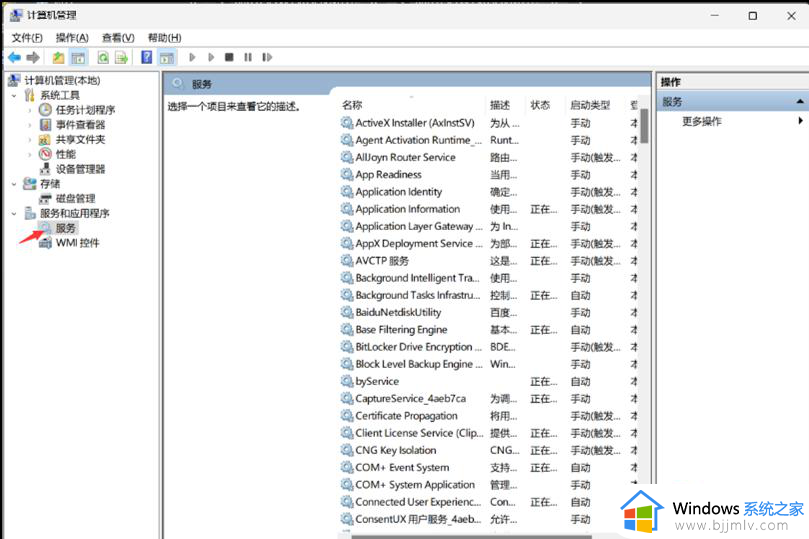
3.然后在右侧找到并双击打开名称为【Windows 推送通知系统服务】。

4.Windows 推送通知系统服务 的属性(本地计算机)窗口,启动类型修改为【禁用】,再点击【停止】,最后点击【确定】。
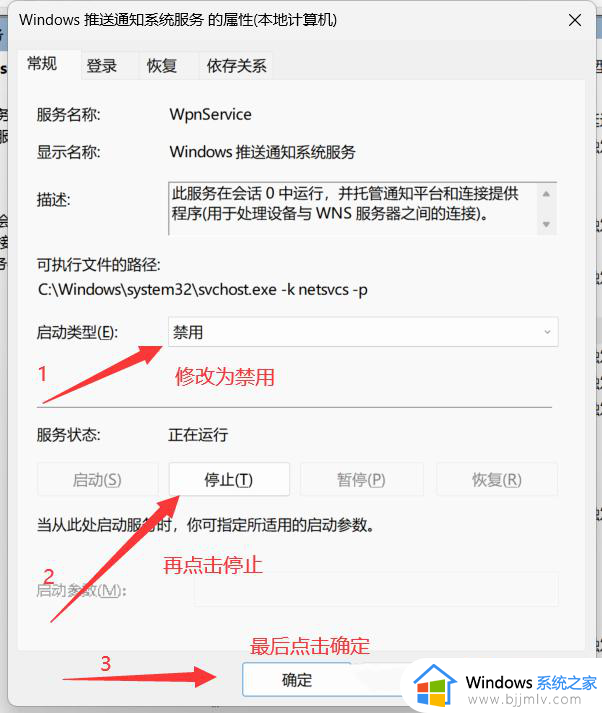
方法二:
1.运行【 Win + R 】窗口,输入【services.msc】命令,按【确定或回车】打开服务。
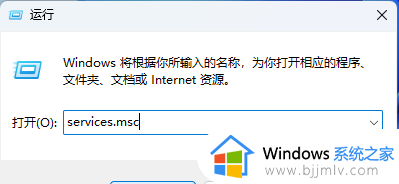
2.服务窗口中,找到并右键点击名称为【Device Association Service】的服务,在打开的菜单项中,选择【属性】。
3.Device Association Service 的属性(本地计算机)窗口,将启动类型修改为【禁用】,服务状态如果为启动,还需要点击【停止】,再点击【确定】。
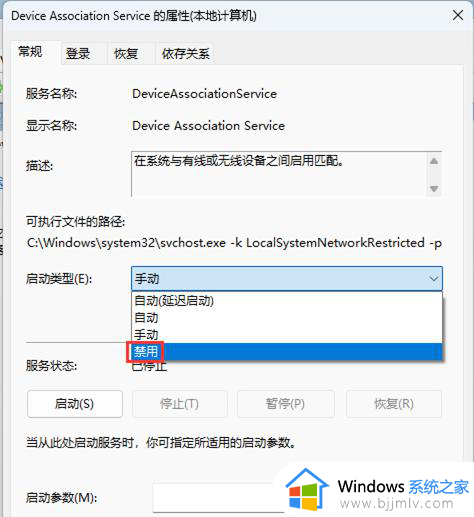
方法三:
1.按【 Win + X 】组合键,或【右键】点击任务栏上的【Windows开始菜单】,在打开的隐藏菜单项中,选择【设置】。
2.设置窗口,左侧点击【辅助功能】,右侧点击【视觉效果(滚动条、透明度、动画、通知超时)】。
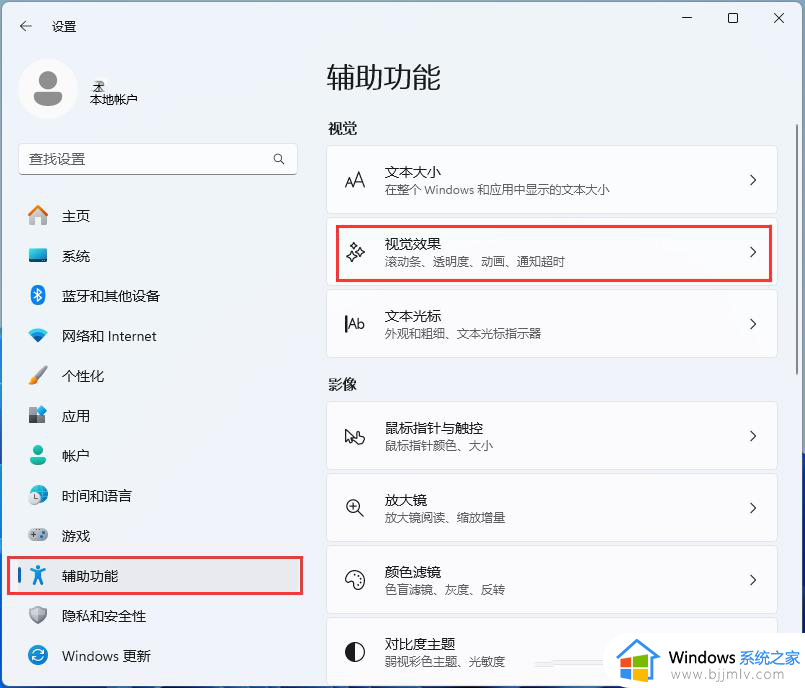
3. 将【透明效果和动画效果】这两个视觉效果都【关】了。
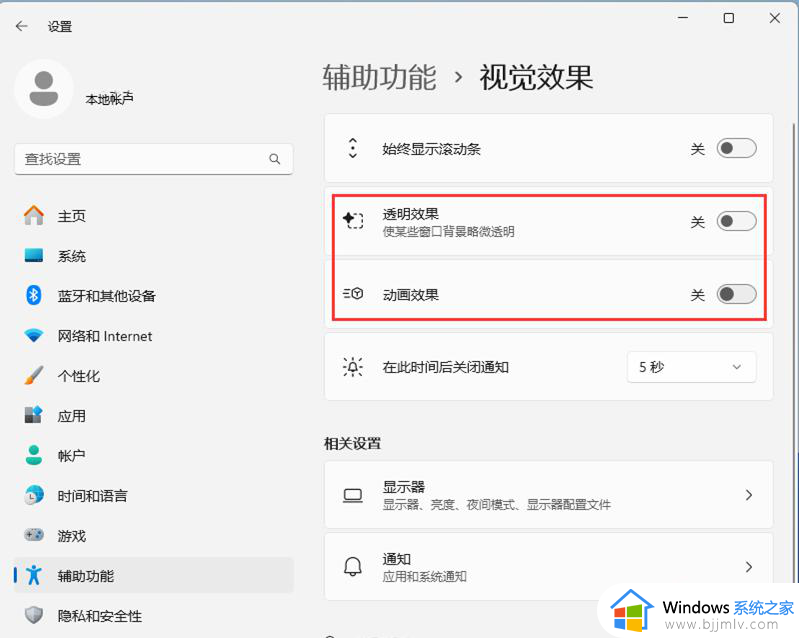
方法四:
1.按【 Win + X 】组合键,或【右键】点击任务栏上的【Windows开始菜单】,在打开的隐藏菜单项中,选择【设置】。
2.设置窗口,左侧点击【系统】,右侧点击【系统信息(设备规格,重命名电脑、Windows 规格)。
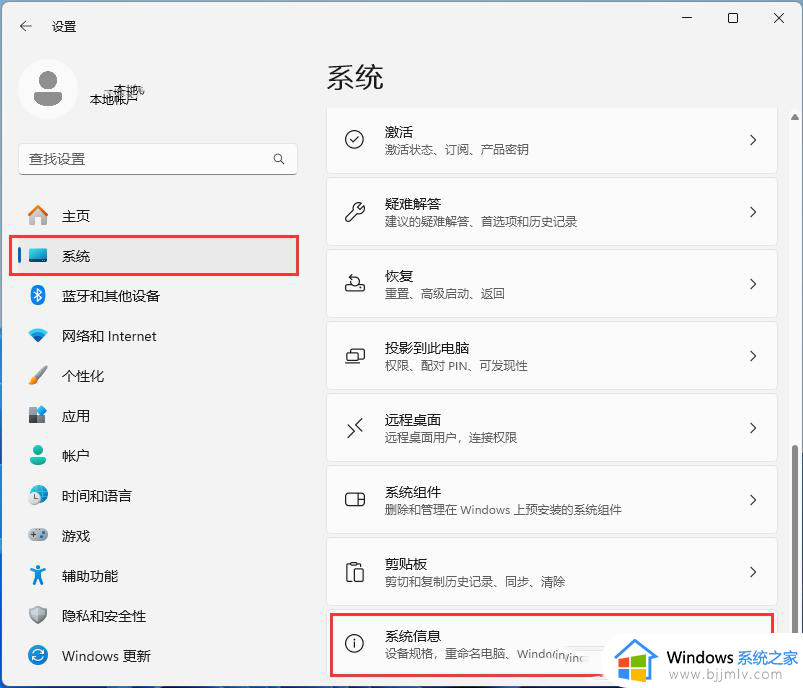
3.相关链接这里,点击【高级系统设置】。
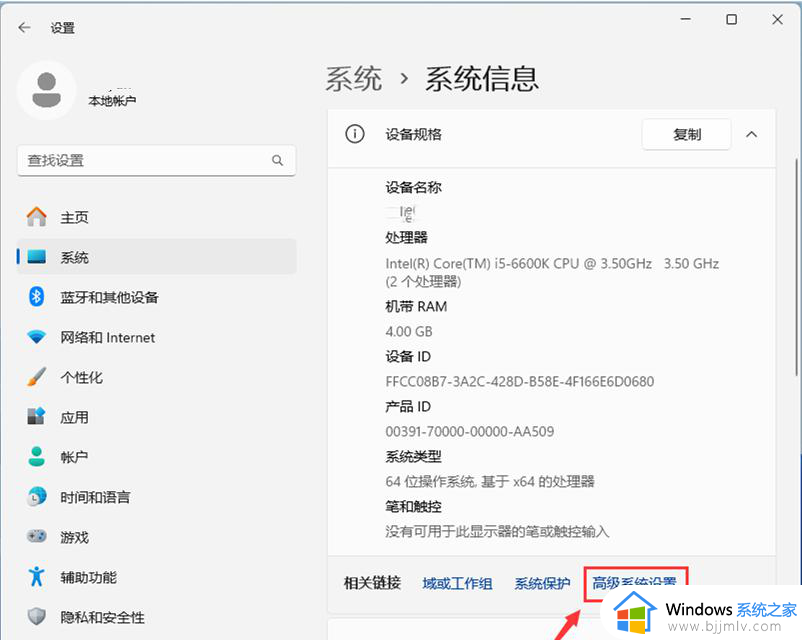
4.系统属性窗口,【高级】选项卡下,点击性能下的【设置】。
5. 性能选项窗口,选择【自定义】,然后勾选【平滑屏幕字体边缘和显示缩略图,而不是显示图标】,其余的项取消勾选。
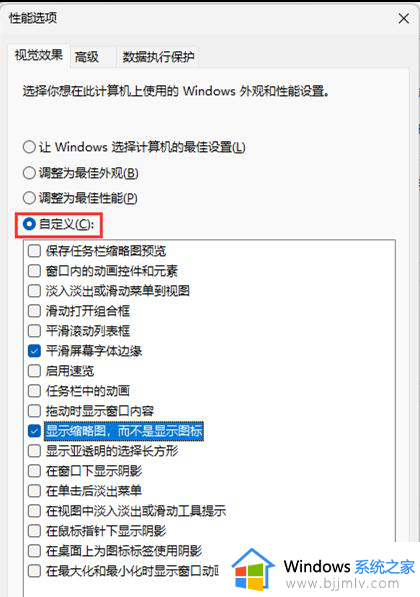
以上全部内容就是小编带给大家的windows电脑特别卡解决方法详细内容分享啦,碰到这种情况的小伙伴,就快点跟着小编一起来看看吧,希望本文可以帮助到大家。
windows太卡了怎么办_windows电脑特别卡怎么解决相关教程
- windows更新完很卡如何解决 为什么电脑更新了系统后特别卡
- windows远程桌面很卡怎么办 windows远程桌面特别卡处理方法
- windows激活卡在账户怎么办 windows激活账户时特别慢如何处理
- 开机正在启动windows卡住怎么办 windows电脑开机卡住如何解决
- windows卡顿严重解决方法 windows电脑卡顿不流畅如何解决
- vmware虚拟机卡顿怎么办 vmware 虚拟机特别卡如何解决
- windows卡在登录界面怎么办 windows登录界面卡死如何解决
- windows卡任务栏怎么办 windows任务栏卡死如何解决
- windows更新重启卡住了如何处理 windows更新重启卡死如何解决
- windows卡在更新界面怎么办 windows更新一直卡着如何解决
- 惠普新电脑只有c盘没有d盘怎么办 惠普电脑只有一个C盘,如何分D盘
- 惠普电脑无法启动windows怎么办?惠普电脑无法启动系统如何 处理
- host在哪个文件夹里面 电脑hosts文件夹位置介绍
- word目录怎么生成 word目录自动生成步骤
- 惠普键盘win键怎么解锁 惠普键盘win键锁了按什么解锁
- 火绒驱动版本不匹配重启没用怎么办 火绒驱动版本不匹配重启依旧不匹配如何处理
电脑教程推荐
win10系统推荐